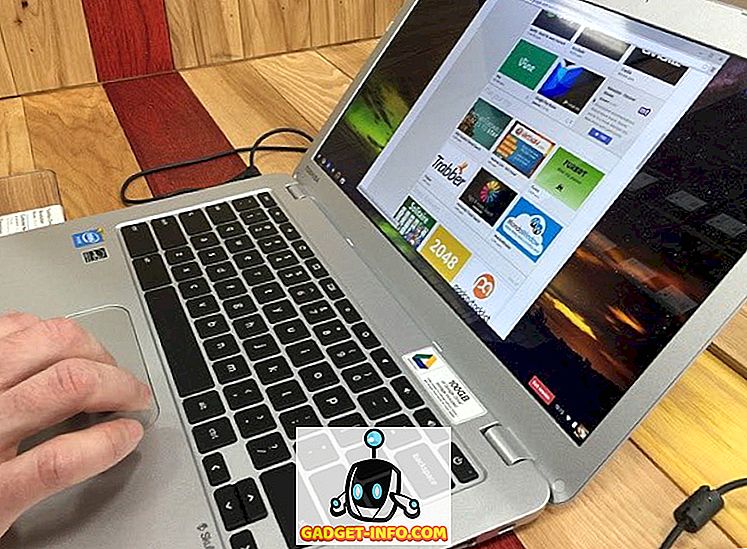Ile razy trzeba było napisać szybkie zapytanie w SQL Management Studio dla kogoś, a następnie wyeksportować dane do Excela? Eksport danych z SQL Server jest dość długim procesem i obejmuje kilka kroków, ale gdy robisz to kilka razy, nie jest zły.
Jedną z rzeczy, których nauczyłem się o zapisywaniu wyników zapytań SQL w formacie Excel lub CSV, jest to, że najlepiej jest użyć Kreatora importu i eksportu SQL zamiast próbować kliknąć prawym przyciskiem myszy i zapisać wyniki.
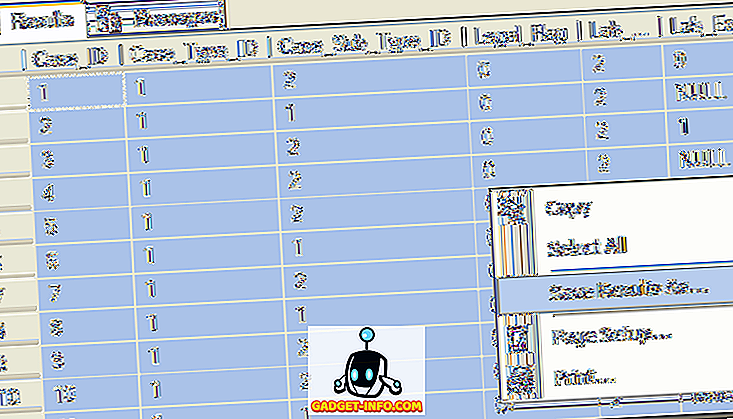
Zawsze możesz kliknąć prawym przyciskiem myszy i wybrać Zapisz wyniki Jako, że otrzymany plik CSV nie będzie zawierał nagłówków kolumn! To jest królewski ból, jeśli masz 50 kolumn.
Eksportuj dane SQL do Excela
Aby wyeksportować dane SQL we właściwy sposób, kliknij prawym przyciskiem myszy bazę danych (nie tabelę) i wybierz polecenie Zadania, Eksportuj dane .
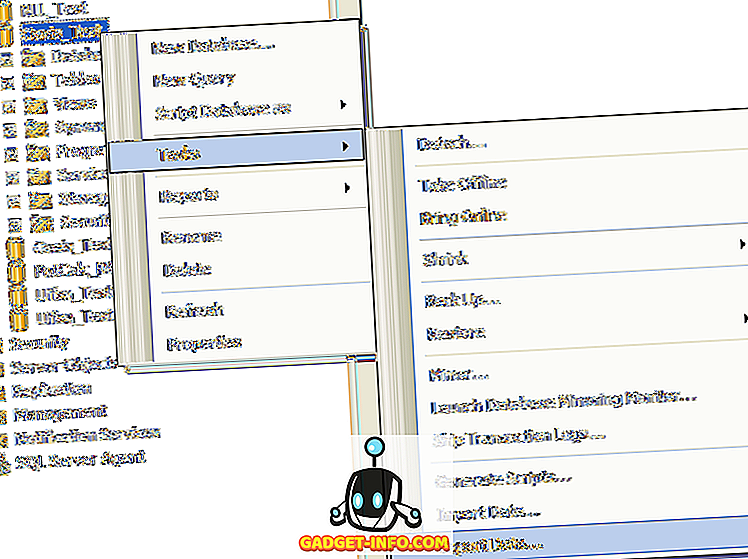
Następnie musisz wybrać Źródło danych . Jeśli klikniesz prawym przyciskiem nazwę bazy danych, wszystko powinno pojawić się automatycznie.
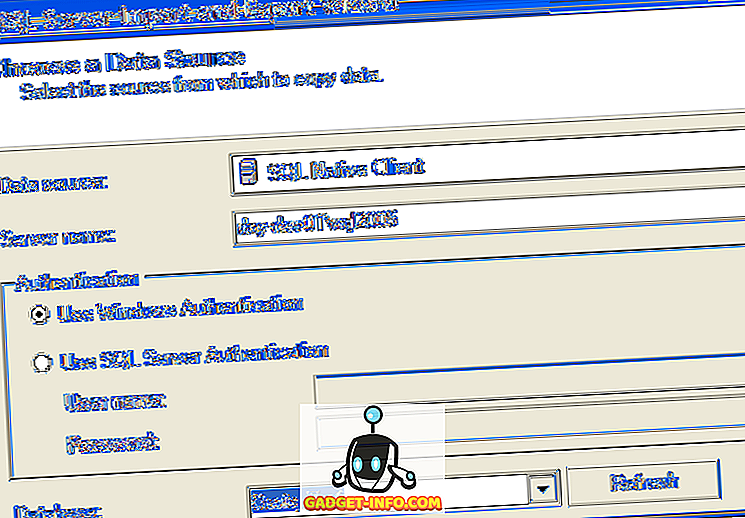
Teraz musisz wybrać cel podróży . Śmiało wybierz Microsoft Excel z rozwijanej listy. Następnie należy kliknąć przycisk Przeglądaj i wybrać lokalizację wyjściowego pliku Excel. Upewnij się także, czy pole " Pierwszy wiersz zawiera nazwy kolumn " jest zaznaczone.
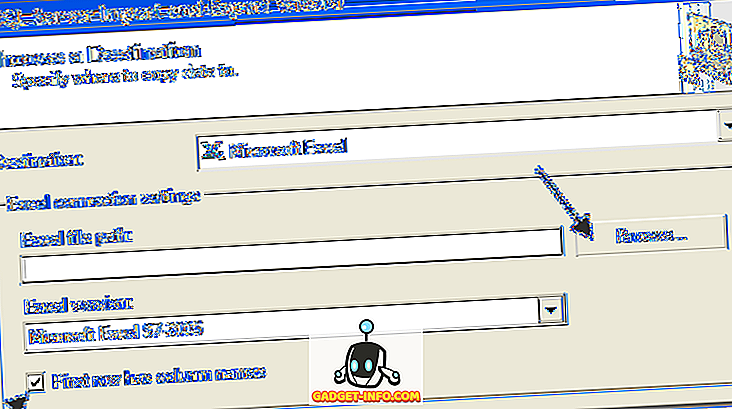
Następnie możesz wyeksportować całą tabelę / widok do programu Excel lub napisać własne zapytanie. W moim przypadku napiszę konkretne zapytanie dla danych, które chcę wyeksportować.
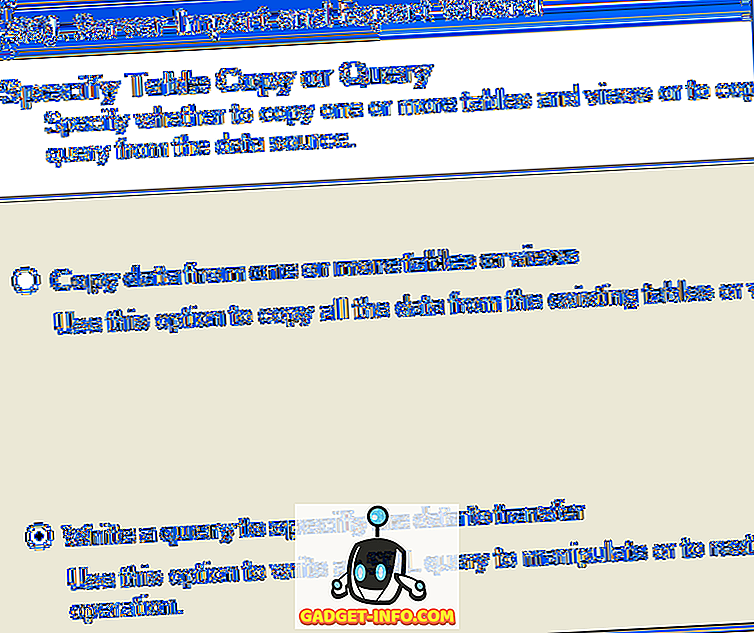
Wpisz zapytanie, a następnie kliknij przycisk Analiza, aby upewnić się, że wszystko jest poprawne.
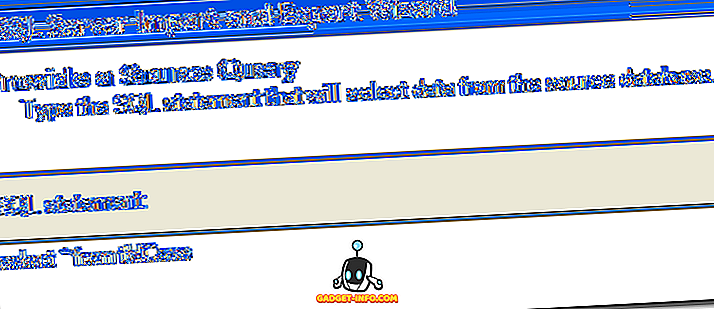
Na koniec kliknij przycisk Dalej, a następnie kliknij przycisk Zakończ . Twoje dane SQL zostaną wyprowadzone do pliku Excel i będą zawierały wszystkie nagłówki kolumn! Cieszyć się!